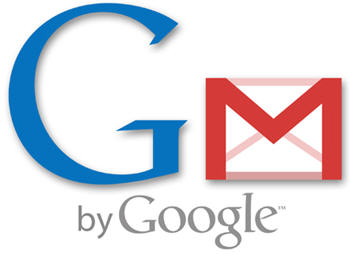
Vi è mai capitato di voler aggiungere un’immagine inline ad una email?In termini semplici facciamo riferimento a quelle immagini che vengono mostrate come sorta di preview o link attraverso cui scaricare un’immagine di riferimento. Il servizio email di Google, il popolarissimo Gmail, ha introdotto una nuova caratteristica chiamata ‘Inserting Images’ che permette di settare un’immagine inline all’interno di ogni messaggio di posta inviato dalla vostra casella.
Per attivare questa caratteristica non dovrete fare altro che: andare su settings > Labs tab > Inserting Image option. A livello di default scegliere il formatting mode cliccare l’icona come mostrato nell’immagine qui sotto.
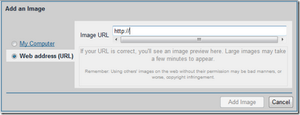
A questo punto visualizzerete una nuova finestra che vi fornirà la possibilità di caricare l’immagine dal computer e uno spazio destinato all’Url di riferimento. Dopo aver caricato il tutto potrete risistemare l’immagine come meglio credete.
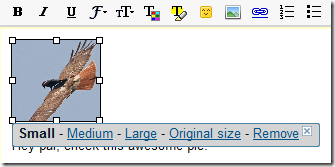
Cliccando sull’immagine stessa vi verranno mostrate tutte le opzioni d’impostazione dell’immagine inserita compresi I formati : piccolo, grande, media e il link per rimuovere la suddetta in caso non siate soddisfatti. Provare per credere!
Fonte: http://www.stilegames.comFunziona, testato personalmente. L'unica cosa che dovete sapere è che se non trovate "Inserting Image" nelle vostre opzioni dovete solamente impostare temporaneamente la lingua in English US, andare nelle opzioni, attivare la voce, salvare, reimpostare la lingua in Italiano e salvare di nuovo. E il gioco è fatto.
